Instagram'da kullanıcı adınızı nasıl değiştireceğinizi öğrenmek istemenizin birçok nedeni var. Belki gerçek hayattaki adınız değişti ve çevrimiçi halinizin bunu yansıtmasını istiyorsunuz. Ya da belki de gençken seçtiğiniz o zamanlar çok komik olan ama artık sorumlu bir yetişkin olduğunuz için utanç verici olan kullanıcı adını emekliye ayırmanın zamanı gelmiştir.
Sebep ne olursa olsun, ister iPhone 13 veya Galaxy Tab S8 gibi bir akıllı telefon veya tablette ister Mac OS , Windows veya Chrome OS'de bir tarayıcı aracılığıyla yapmayı tercih edin, Instagram kullanıcı adını değiştirmek gerçekten kolaydır .
En iyi yanı, isterseniz Instagram kullanıcı adınızı tekrar değiştirebilmenizdir, ancak bunu 14 gün içinde yapmanız gerekir - ve umut ve hayallerle dolu yeni bir genç, komik eski kulpunuzu kapmadığı sürece, bu dır-dir.
Instagram kullanıcı adını nasıl değiştireceğinizi bilmek ister misiniz? Aşağıdaki rehberimiz size her şeyi anlatıyor.
iOS ve Android uygulamalarını kullanarak Instagram'da kullanıcı adınızı nasıl değiştirirsiniz?
Uygulamayı kullanarak iOS veya Android'de Instagram kullanıcı adınızı değiştirmek kolaydır. Aşağıdaki ekran görüntüleri Android uygulamasında alınmıştır, ancak düzen iOS'ta tamamen aynıdır.
1. Instagram uygulamasını açın ve ardından profil sayfanıza girmek için sağ alttaki profil resminize dokunun .
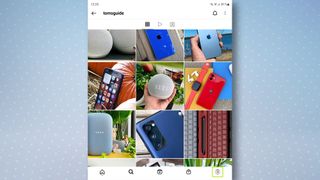
2. Biyografi metninizin altındaki Profili Düzenle'ye dokunun .
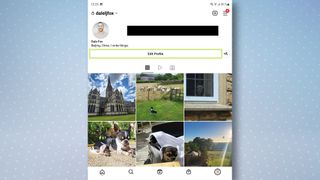
3. Kullanıcı adı alanına dokunun .
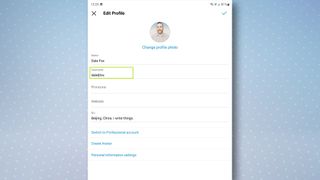
4. Metin alanına yeni bir kullanıcı adı girin , ardından onaylamak için sağ üst köşedeki mavi onay işaretine dokunun . Ve bu kadar.
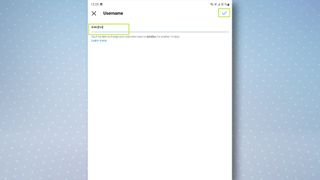
Bir bilgisayar tarayıcısı kullanarak Instagram'da kullanıcı adınızı nasıl değiştirirsiniz?
1. Instagram ana sayfasına gidin ( yeni sekmede açılır) ve oturum açın . Ardından, sağ üstteki profil resminize ve ardından Profil'e tıklayın .
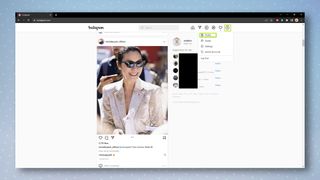
2. Kullanıcı adınızın yanındaki Profili düzenle'ye tıklayın .
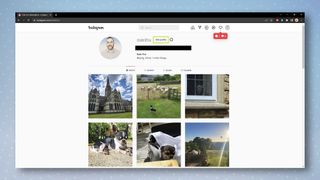
3. Kullanıcı Adı alanına yeni bir kullanıcı adı girin ve işiniz bittiğinde sayfanın altındaki Gönder'e tıklayın .
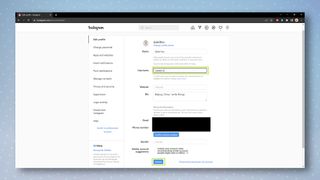
Sakin ol. Artık Instagram kullanıcı adlarını nasıl değiştireceğinizi biliyorsunuz, PC veya Mac'ten Instagram'da nasıl gönderi paylaşacağınıza , Instagram'dan fotoğrafları nasıl kaydedeceğinize veya Instagram şifrenizi nasıl değiştireceğinize veya sıfırlayacağınıza bir göz atın . Diğer uygulamalarla ilgili uzman kullanıcı bilginizi artırmak istiyorsanız, iOS ve Android'de Spotify ekolayzırını nasıl kullanacağınız , Spotify'ı nasıl daha yüksek sesle yapacağınız ve WhatsApp'ta okundu bilgilerini nasıl kapatacağınızla ilgili kılavuzumuzla başlayın .
